アドセンスを持っている方がアドワーズ広告を出す方法
アドワーズ広告を出す方法 手順1
バーナーをクリックすると下記の画面が出てきますので、を赤丸で囲んである場所に打ち込みログインをクリックします。
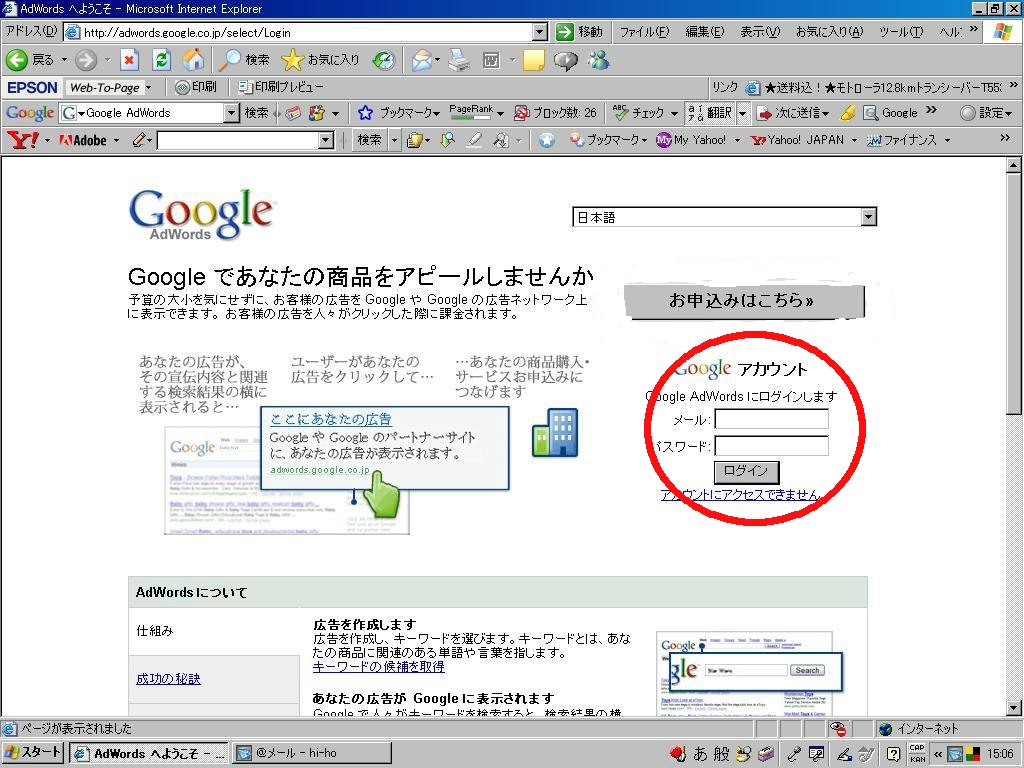
手順2
そうすると、Google AdWords 広告インターフェースへようこそ。のページに変わりますので、をクリックしてください。
そうしますと、初心者モードもしくは標準モードを選ぶナビがでてきます。
下記の画面が出てきますので、赤丸で囲んであるをクリックします。
続いて、次へをクリックします。
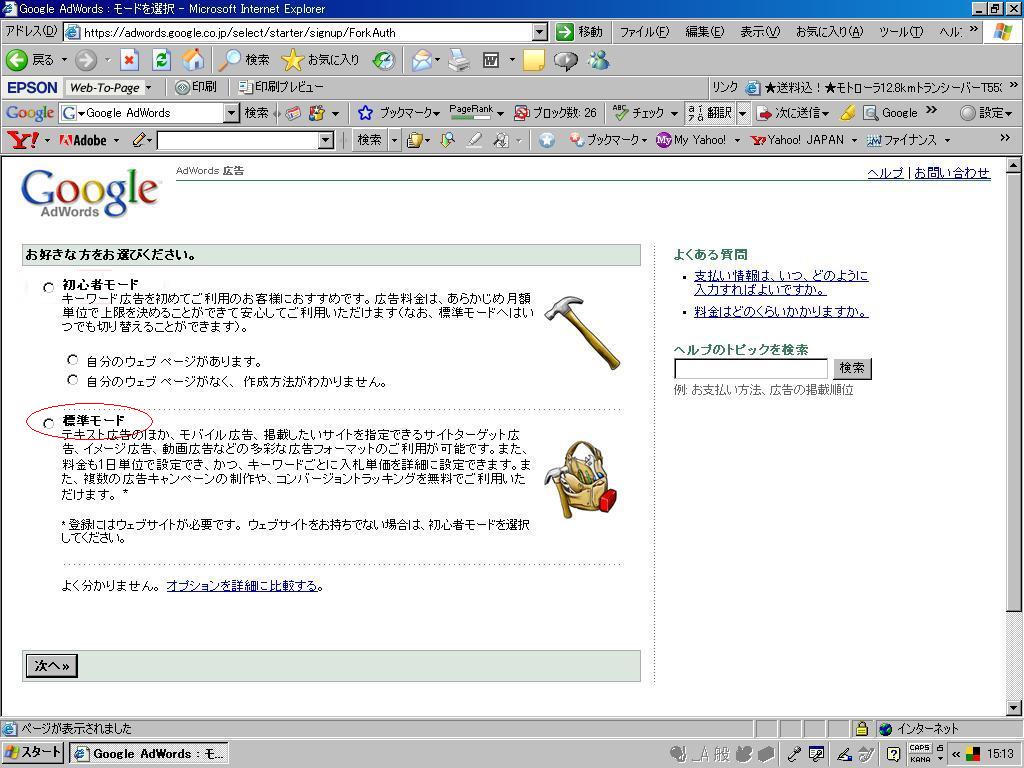
手順3
そうすると、言語でターゲットを設定、地域でターゲットを設定のナビがでてきます。
言語でターゲットを設定では、ほとんどの方は日本語を選ぶとは思いますが、売りたい商品により言語を選ぶこともできます。いちおここでは、を選びます。
続いて、地域でターゲットを設定に移ります。ほとんどの方は国および地域を選ぶとは思いますが、都道府県ごとにも選べます。ここでは、国および地域を選びます。
続いて、次へをクリックします。
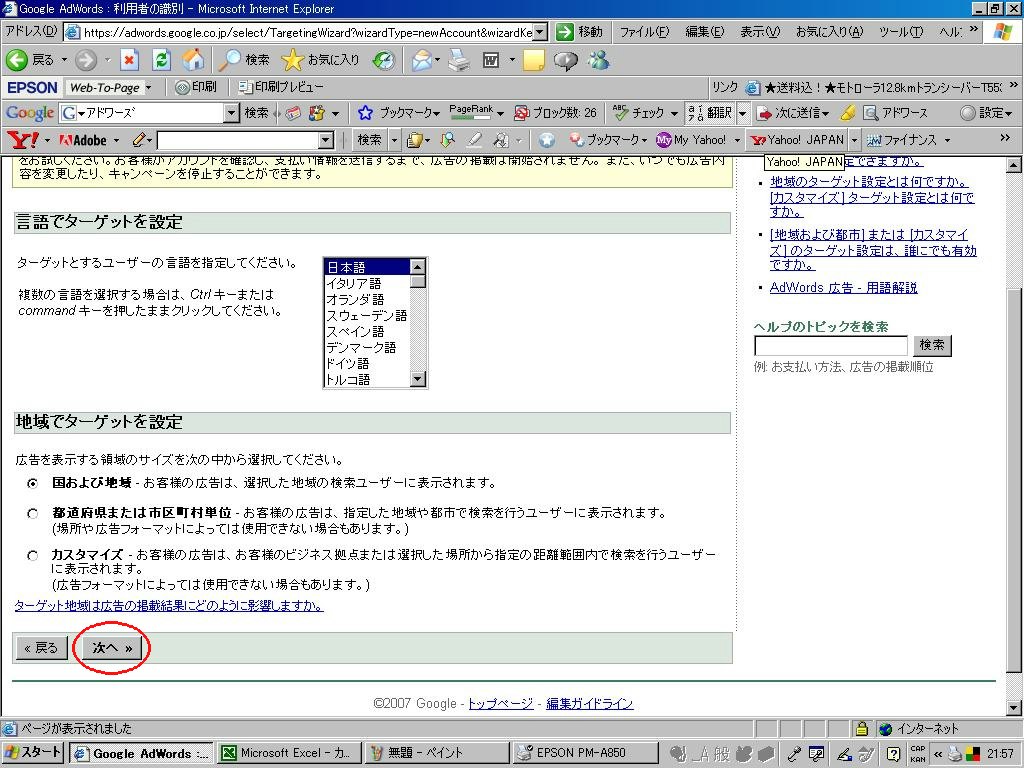
手順4
そうすると、地域でターゲットを設定のナビで国および地域を選びましたので下記のナビがでてきます。いちお、ここでは、日本だけにしておきます。
続いて、次へをクリックします。
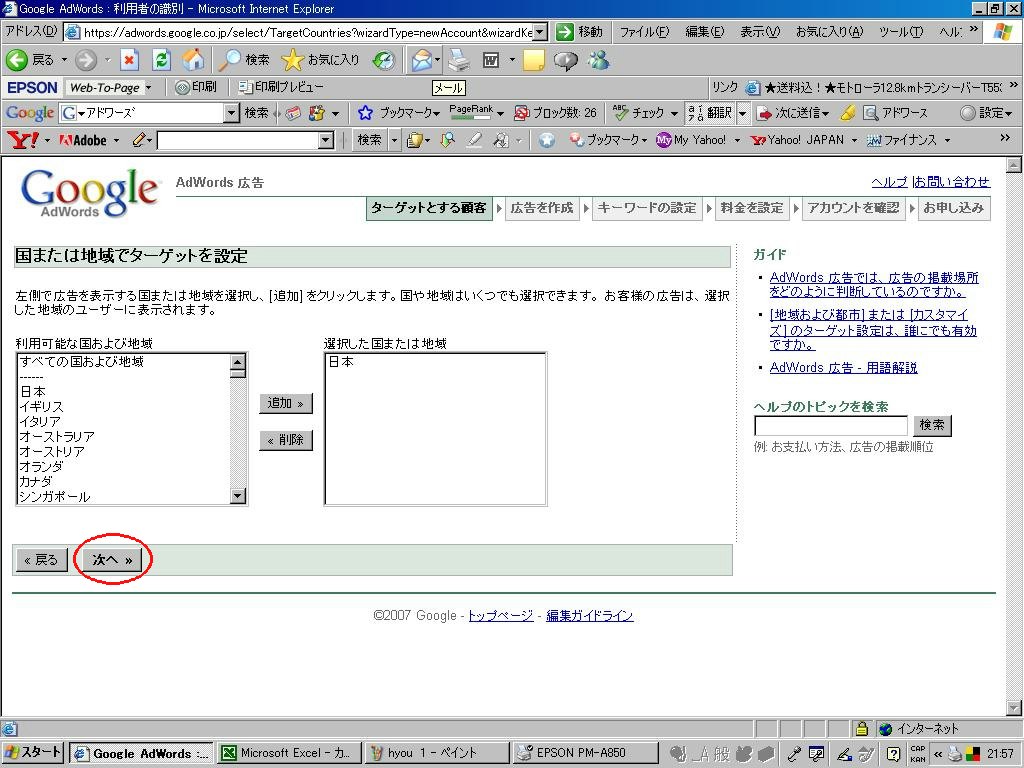
手順5
そうすると、広告を新規作成の下記のナビがでてきます。
ナビに従い、広告のタイトル(サイト名)、広告のテキスト1行目、2行目、URLを埋めていきます。
続いて、次へをクリックします。
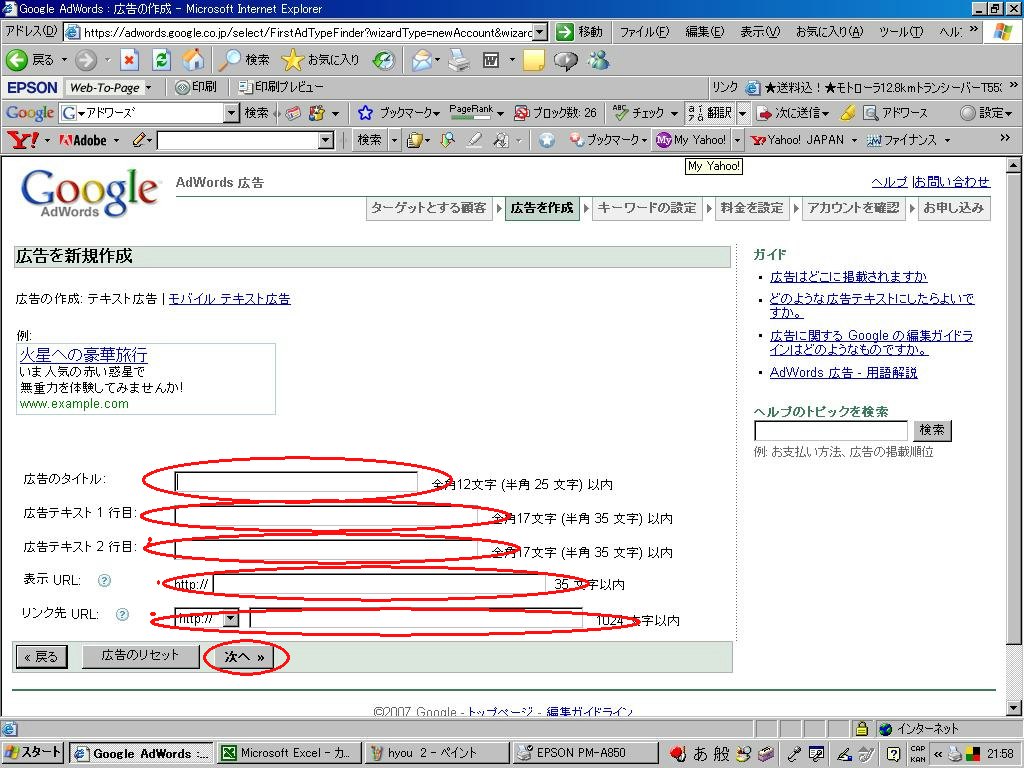
手順6
そうすると、キーワードを設定の下記のナビがでてきます。
広告のターゲットを絞り込むための適切なキーワードを設定します。
キーワードリストを作成するときは、 提供する製品またはサービスを Google で検索する場合に、自分だったらどのようなキーワードを入力するかを考えてみます。ほとんどのユーザーは、2 つか 3 つの単語を組み合わせて製品やサービスを検索しています。
キーワード マッチは自動的に [部分一致] に設定され、広告はさまざまなキーワードの組み合わせに対して表示されます。
AdWords システムでは、完全一致やフレーズ一致などのキーワードマッチや、除外キーワードを指定できます。
これにより、関連性の低い検索結果に対して広告が表示されないようになります。
キーワードマッチのオプションの詳細については詳細.オプション:キーワードマッチをご覧ください。
続いて、次へをクリックします。
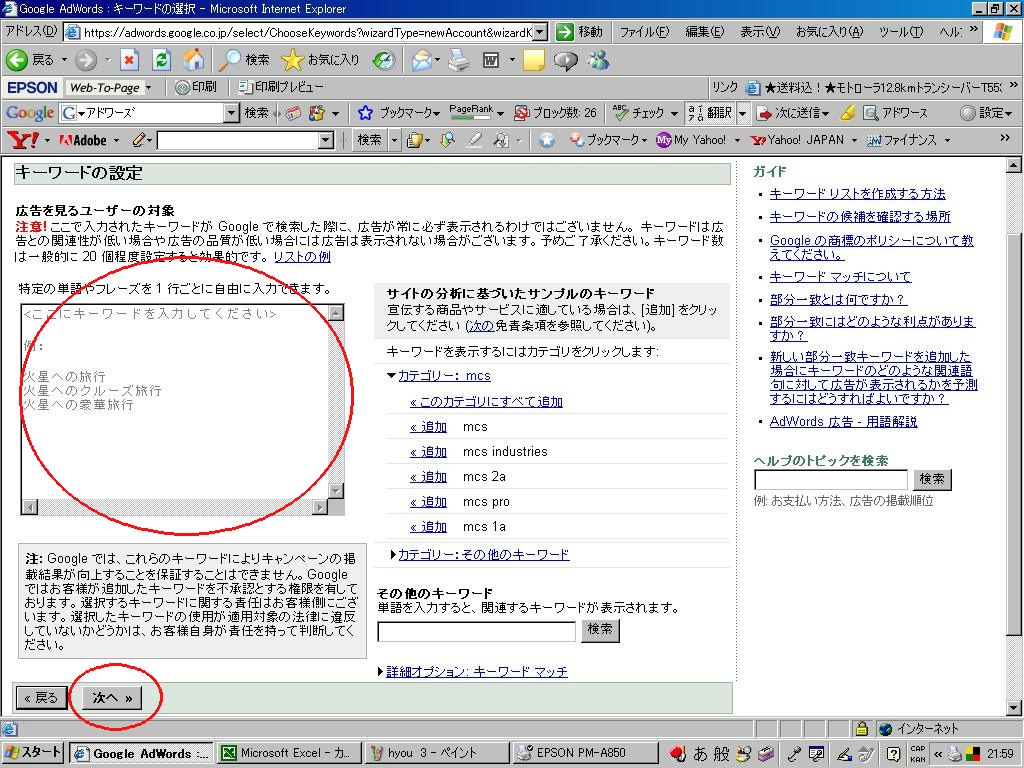
手順7
そうすると、通貨の選択、1日平均の広告費用の上限額の設定、広告1クリックあたりの上限額を設定の下記のナビがでてきます。
AdWords 広告の支払いに使用する支払い通貨を選択します。
ここでは、いちお、日本円にしておきます。
1日平均の広告費用の上限額の設定の予算を入力します。
注: Google での広告の表示回数は 1 日の予算によって決まります。1 日の予算を低く設定すると、広告は設定した予算を超えないよう 1 日を通して均等に広告が配信されます。
広告 1クリックあたりの上限額を設定します。
注: Google 検索結果ページでの広告の掲載順位は、設定した CPC (クリック単価) によって変動します。 AdWords ディスカウンターでは競合広告の掲載結果や入札状況が常に観察され、実際にお支払いいただく CPC が広告掲載順位を維持するために最低限必要な額まで自動的に減額されます。
御見積もりの計算を表示するをクリックすると、平均 CPC と費用の見積もりが表示されます。
設定内容の確認
これまでに選択した広告の項目をすべて確認します。
設定を変更する場合は、[編集] をクリックします。
編集後、このレビュー ページに戻ることができます。
続いて[申し込みを続行] をクリックします。

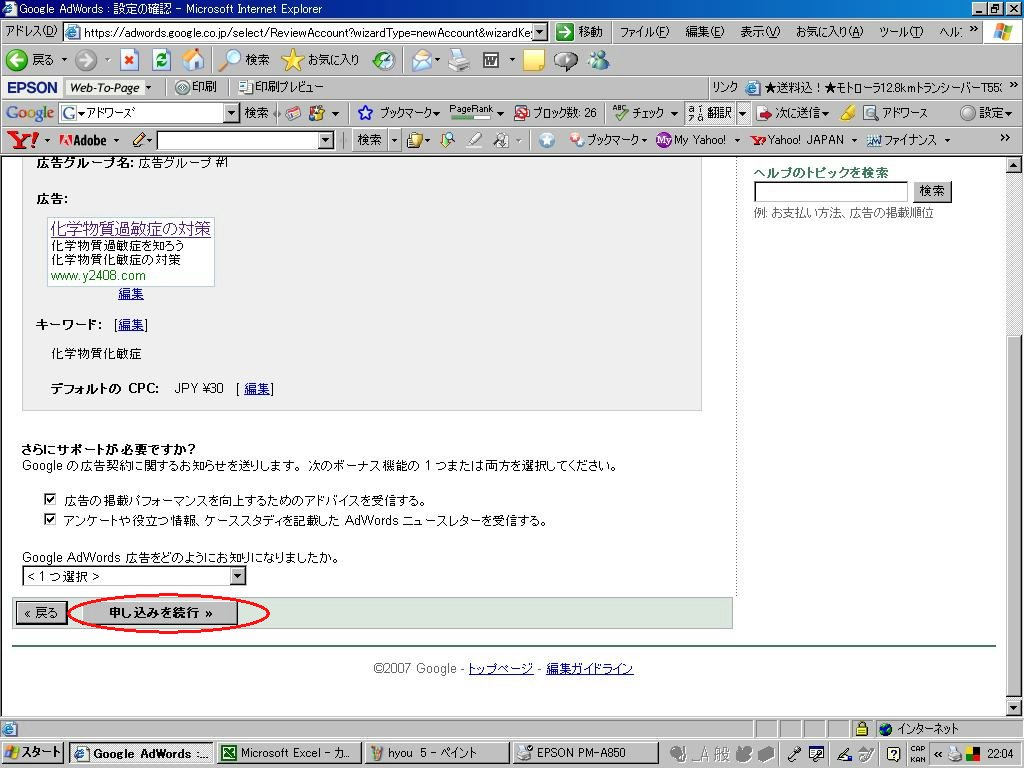
手順8
そうすると、アカウントの設定の下記のナビがでてきます。
adsense,gmail.orkut,igoogleなどのGoogleのサービスで使用しているメールアドレスとパスワードがあります。を選んでください。
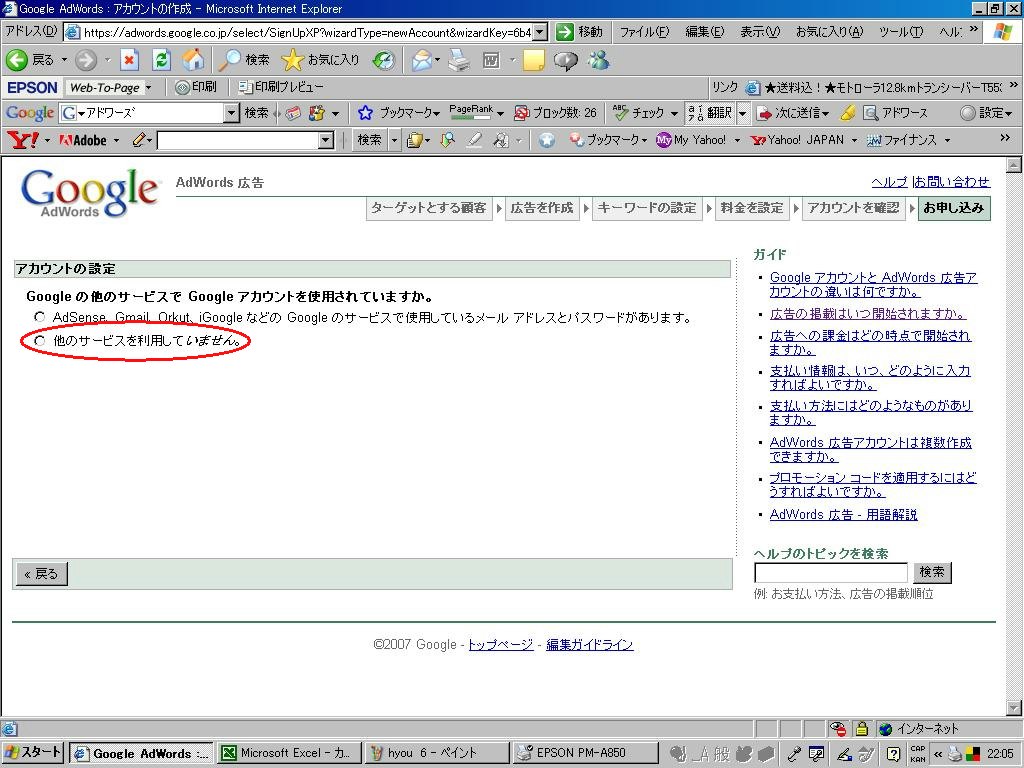
追記
既存の Google アカウントのログイン情報を使用して 、AdWords にログインできますのでAdWords アカウントにログインします。
アカウントの開設
アカウントに初めてログインすると、ページ上部に赤色のメッセージ ボックスが表示されます。
続いて、[課金設定] をクリックします。
アカウントの設定に必要な お支払い情報を入力し、アカウントのタイム ゾーンを設定して、AdWords 利用規約に同意してください。
設定の最後のページで、[変更を保存] をクリックします。
口座振替による後払いを選択された場合は、Google でお客様の口座振替の認証を受領し処理してから、広告が掲載されるようになります (日本未対応)
AdWords アカウントの料金前払いにされる場合は、お客様がお支払い情報を送信し、お客様からの最初のご入金をGoogle にて確認後、広告掲載が開始されます。
広告作成のプロセスは無料で行えます。 お支払い情報をご登録いただくまで、広告掲載と課金は開始されません。
Googleの検索結果に広告を出したい方
Googleの検索結果に広告を出したい方は ↓ のバーナーから GO ↓
スポンサードリンク